In de afgelopen paar software-updates heeft Apple een paar beveiligingswijzigingen aangebracht in hun besturingssysteem dat wordt gebruikt op iPhone, iPod touch en iPad. Het bedrijf kwam met een tool om te controleren op activeringsslot van een iOS-apparaat en om een handmatige bevestiging te vereisen wanneer een iPhone of iPad op een computer is aangesloten.
Telkens wanneer een gebruiker zijn iPhone of iPad verbindt via een USB-verbinding, verschijnt het startscherm waarin u wordt gevraagd te bevestigen dat u deze computer vertrouwt. Zodra u op de knop "Vertrouwen" tikt, betekent dit in feite dat u toegang verleent tot alle bestanden op uw apparaat. Dit kunnen acties zijn zoals het importeren van muziek en foto's en het verwijderen van applicaties en mediabestanden.
U zou nu moeten weten hoe belangrijk het is om alleen computers te vertrouwen die van u zijn of van iemand die u vertrouwt. Als deze informatie nieuw is en je denkt dat je te veel computers hebt vertrouwd die de iPhone of iPad waren verbonden met in het verleden, is het mogelijk om deze instellingen opnieuw in te stellen en alle computers van een iOS te vertrouwen apparaat.
Deze handleiding laat u zien hoe u "Vertrouwen" en "Onttrouwen" kunt gebruiken op elke computer, van Mac tot Windows op iPhone, iPod touch en iPad.
Hoe u een computer op uw iPhone/iPad kunt vertrouwen
Wanneer u uw iPhone of iPad voor het eerst aansluit op een gloednieuwe computer, zult u merken dat dit niet meteen enig effect heeft - zelfs de oplaadstekker gaat niet aan. Dit gebeurt omdat u de computer nog niet hebt "vertrouwd".
Het eerste dat u wilt doen, is uw scherm ontgrendelen en een toegangscode invoeren als deze is ingeschakeld. Er verschijnt een pop-up op het scherm van het iOS-apparaat met twee opties: "Vertrouwen" en "Niet vertrouwen". De pop-up laat u ook weten wat er zal gebeuren als u op de knop Vertrouwen drukt. Natuurlijk zijn uw instellingen en gegevens toegankelijk vanaf deze computer wanneer deze is aangesloten via USB of Wi-Fi.
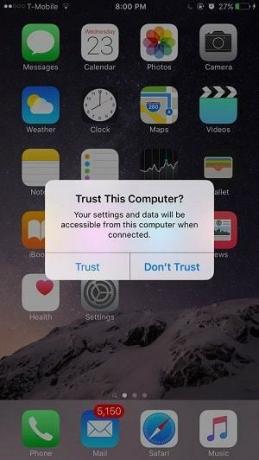
Als je deze computer wilt vertrouwen, tik je gewoon op de knop "Vertrouwen" en je bent klaar om te gaan.
Hoe een computer van iPhone of iPad te vertrouwen
Als een computer waarmee u uw apparaat hebt vertrouwd, niet meer van u is of voor u niet toegankelijk is, is het goed om deze te "niet-vertrouwen" van toegang tot uw iPhone of iPad. Het proces hiervoor is vrij eenvoudig, maar het komt met een kleine vangst.
Er is geen optie voor u om te kiezen welke computer u wilt ongedaan maken of een specifieke knop om alle computers weer te vertrouwen. Als je alle computers van je iOS-apparaat wilt onttrouwen, reset je ook je locatie- en privacy-instellingen die je op het apparaat hebt geselecteerd. Dit betekent dat je voorbereid moet zijn als een applicatie je om toegang vraagt tot bepaalde gegevens die te maken hebben met je privacy en huidige locatie.
Hier leest u hoe u alle computers op iPhone en iPad kunt wantrouwen.

1. Ga vanuit het startscherm naar Instellingen.
2. Tik op "Algemeen -> Reset" (het zou onderaan moeten staan; gewoon helemaal naar beneden scrollen).
3. Hiervoor is een lijst met opties; waar u naar op zoek bent, is 'Locatie en privacy opnieuw instellen'.
4. Voer de toegangscode van het apparaat in en bevestig nogmaals dat u dit wilt doen door op "Instellingen resetten" te tikken. Maak je geen zorgen; de knop Instellingen resetten verwijdert geen van uw gegevens. Het enige dat verandert is dat alle vertrouwde computers nu van het apparaat worden verwijderd.
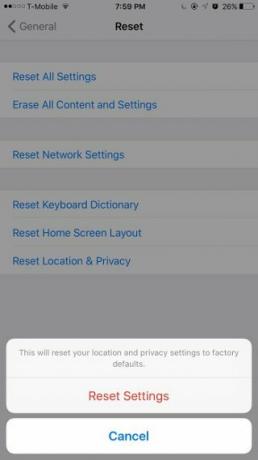
Je iPhone of iPad zal zichzelf opnieuw opstarten en zodra deze weer is ingeschakeld, zul je merken dat er niets is veranderd.
Om te controleren of dit correct is gedaan, sluit u uw iOS-apparaat aan op een computer, en u zou een moeten zien dialoogvenster met de vraag "Deze computer vertrouwen?" Raadpleeg onze bovenstaande tutorial als je wilt vertrouwen het.
Gevolgtrekking
Deze functie is iets dat Apple heeft toegevoegd aan iOS 8 en 9. Voorheen zou firmware zoals iOS 7 de Reset to Factory-instellingen moeten gebruiken. Gebruikers wordt aangeraden om alle computers van hun iPhone of iPad niet meer te vertrouwen en alleen degene te vertrouwen waartoe ze altijd toegang hebben.
Er kan een soort virus wachten op onbekende computers zodra u toegang geeft tot de iPhone of iPad via een USB-verbinding. We raden u ook ten zeerste aan om functies zoals "Find My iPhone" in te schakelen via de iCloud-instellingen voor een betere controle over uw apparaat.
Gelieerde openbaarmaking: Make Tech Easier kan commissie verdienen op producten die zijn gekocht via onze links, wat het werk ondersteunt dat we voor onze lezers doen.


